Ada banyak cara berbeda untuk mendengarkan musik favorit Anda di iPhone. Dari menggunakan layanan berbasis langganan (yaitu, Spotify/Apple Music) untuk mendengarkan perpustakaan musik Anda sendiri. Namun, ada fitur yang dibangun ke dalam iTunes, yang dapat membantu Anda membuat hal-hal yang disebut 'Daftar Putar Cerdas'.
Ini adalah daftar putar yang dipersonalisasi yang Anda buat sendiri dan didasarkan pada perpustakaan musik Anda. Ini berarti Anda tidak akan bisa hanya menggunakan perpustakaan yang luas dari Apple Musik. Namun, jika Anda memiliki banyak sekali musik di komputer Anda, maka Anda dapat bersenang-senang membuat sempurna daftar putar.
Isi
- Artikel terkait
- Apa itu 'Smart Playlist'?
- Cara membuat Daftar Putar Cerdas
- Bisakah Anda melakukan ini di iPhone Anda?
- Cara menyinkronkan Daftar Putar Cerdas dengan iPhone Anda
-
Kesimpulan
- Posting terkait:
Artikel terkait
- Cara memperbaiki Apple Music tidak berfungsi di iPhone / iPad
- Cara mengulang atau mengacak lagu di aplikasi Musik di iOS 13
- Gunakan Peringkat Bintang di iPhone dan Apple Watch Anda untuk pengalaman musik yang lebih baik
- 17 kiat Apple Music yang akan mengguncang dunia mendengarkan Anda
- 10 Pintasan teratas ini akan meningkatkan pengalaman Apple Music Anda
- Cara Menyalin Musik dari Mac Anda ke iPhone Baru Anda
Apa itu 'Smart Playlist'?
Daftar Putar Cerdas telah ada di iTunes untuk waktu yang cukup lama. Ini pada dasarnya adalah daftar putar yang disesuaikan yang mengharuskan Anda memasukkan variabel yang berbeda. Setelah variabel ditambahkan, iTunes akan melakukan semua pekerjaan berat dan membuat daftar putar berdasarkan kriteria tersebut.
Cara membuat Daftar Putar Cerdas
Membuat Daftar Putar Cerdas relatif sederhana, dan memerlukan penggunaan iTunes di komputer Anda. Untuk memulai, Anda dapat mengikuti langkah-langkah berikut:
- Di bilah menu, pilih 'File' > 'Baru'
- Pilih 'Daftar Putar Cerdas'
Setelah ini selesai, Anda akan diberikan jendela pop-up baru di dalam iTunes. Ini mungkin sedikit menakutkan pada awalnya, tetapi inilah grafik yang menunjukkan apa artinya semuanya.

Kriteria Anda dapat berkisar dari artis tertentu, hingga BPM lagu dan banyak lagi. Kemudian, Anda ingin menambah atau menghapus aturan.
Jadi, katakanlah Anda ingin membuat daftar putar R&B yang manis. Anda akan membuat aturan untuk 'Genre' yang berisi 'R&B/Soul.' Kemudian Anda dapat membuat lebih banyak aturan seperti peringkat album Anda, atau mungkin Anda ingin memasukkan lagu terbaru yang ditambahkan ke perpustakaan Anda.
Setelah kriteria ditetapkan, Anda akan ingin memutuskan apakah Anda ingin Daftar Putar Cerdas ini selalu diperbarui. Artinya jika Anda memiliki bakat untuk menambahkan musik baru ke perpustakaan Anda, apakah Anda ingin semua lagu ditambahkan dengan kriteria yang benar untuk dimasukkan.
Setelah aturan Smart Playlist dibuat, Anda dapat memilih 'Ok". Kemudian Smart Playlist akan otomatis dibuat berdasarkan kriteria Anda.
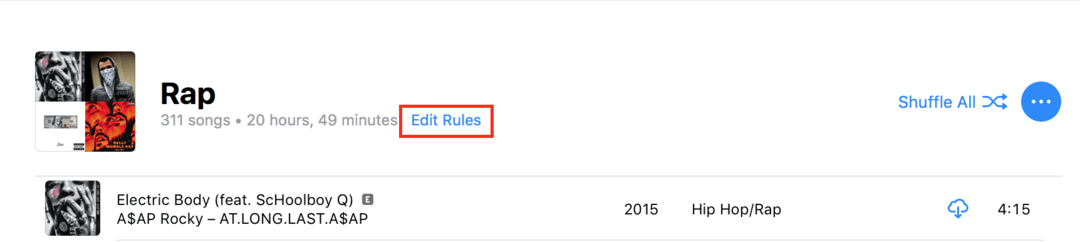
Hal yang indah di sini adalah Anda dapat mengedit aturan setelah fakta. Jadi katakanlah Anda tidak ingin daftar putar dengan lebih dari 30 lagu. Anda dapat memilih "Edit Aturan" di bawah daftar putar dan beralih.
Bisakah Anda melakukan ini di iPhone Anda?
Jadi pertanyaan di atas adalah pertanyaan yang jelas. Semakin banyak orang beralih dari memiliki komputer di rumah dan menggunakan hal-hal seperti iPad.
Jawaban yang disayangkan adalah – tidak. Apple tidak memungkinkan Anda membuat Daftar Putar Cerdas dari iPhone Anda. Sebagai gantinya, Anda mungkin hanya perlu membuat daftar putar untuk diri sendiri dari perpustakaan di perangkat Anda.
Cara menyinkronkan Daftar Putar Cerdas dengan iPhone Anda
Bagi kita yang memiliki komputer, iPhone, dan perpustakaan musik yang luas, menyinkronkan Daftar Putar Cerdas relatif sederhana. Setelah Anda mengikuti langkah-langkah di atas untuk membuat daftar putar yang dapat diterima, ada beberapa langkah lagi yang harus diikuti.
Langkah-langkah ini tidak hanya akan membuat iPhone Anda disinkronkan dengan iTunes untuk cadangan. Tetapi Anda juga dapat menyinkronkan musik dan daftar putar yang Anda inginkan dengan mudah.
- Buka iTunes
- Gunakan kabel Lightning Anda dan sambungkan iPhone Anda ke komputer
- Tunggu iTunes untuk mengenali iPhone Anda
- Navigasikan ke 'Ringkasan'
Dari sini, ada banyak informasi berbeda yang ditampilkan di layar. Anda ingin memastikan bahwa Anda berada di bawah layar 'Sinkronkan Musik' sebelum melanjutkan.
- Alihkan 'Sinkronkan Musik'
- Pilih 'Playlist, artis, album, dan genre yang dipilih.'
- Di bawah 'Daftar Putar' pilih Daftar Putar Cerdas Anda
- Ketuk 'Selesai'
Jika ini adalah pertama kalinya Anda menyinkronkan iPhone dengan iTunes, proses awal mungkin memakan waktu sedikit. Bersabarlah seperti iTunes, dan iPhone Anda perlu memastikan mereka berada di halaman yang sama.
Setelah Daftar Putar Cerdas Anda disinkronkan, Anda dapat menuju ke iPhone Anda. Buka aplikasi Musik, dan navigasikan ke 'Daftar Putar' di bawah 'Perpustakaan.' Daftar Putar Cerdas baru Anda akan muncul di daftar, dan kemudian Anda bisa memulai pesta.
Kesimpulan
Beberapa orang suka menyempurnakan daftar putar di perangkat mereka sendiri. Namun, jika Anda memiliki perpustakaan musik yang besar, ini bisa menjadi tugas yang menakutkan.
Daftar Putar Cerdas membuat hidup sedikit lebih mudah. Ini terutama benar dengan semua kriteria berbeda yang dapat ditambahkan.
Beri tahu kami beberapa prasetel Anda untuk Daftar Putar Cerdas, dan apakah Anda lebih suka menggunakannya, atau membuatnya sendiri.
Andrew adalah seorang penulis lepas yang tinggal di Pantai Timur AS.
Dia telah menulis untuk berbagai situs selama bertahun-tahun, termasuk iMore, Android Central, Phandroid, dan beberapa lainnya. Sekarang, dia menghabiskan hari-harinya bekerja di sebuah perusahaan HVAC, sambil bekerja sambilan sebagai penulis lepas di malam hari.